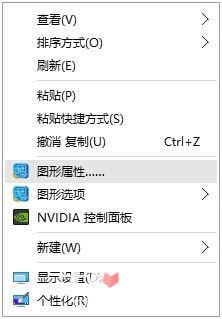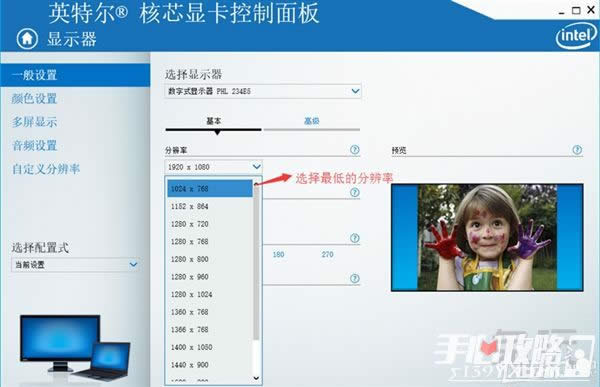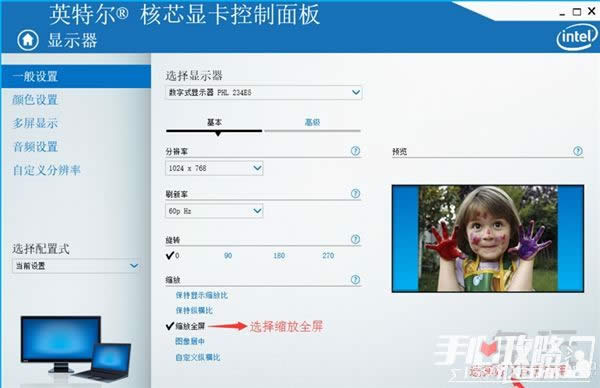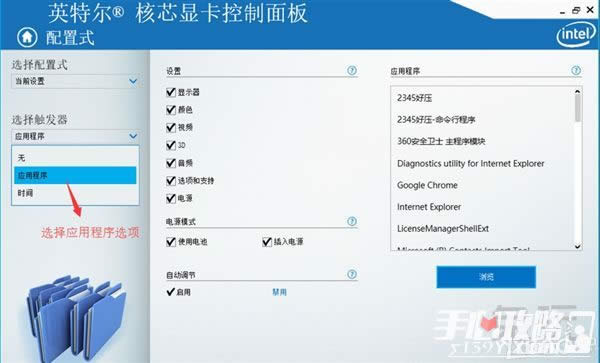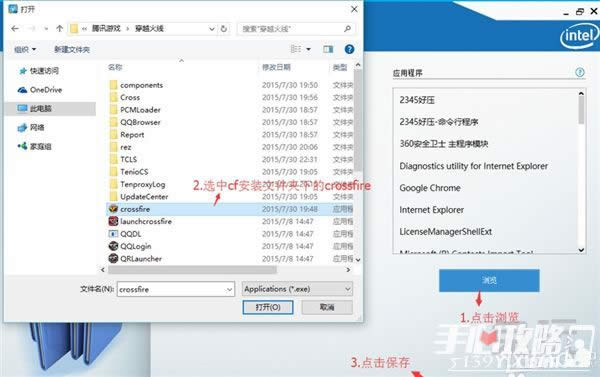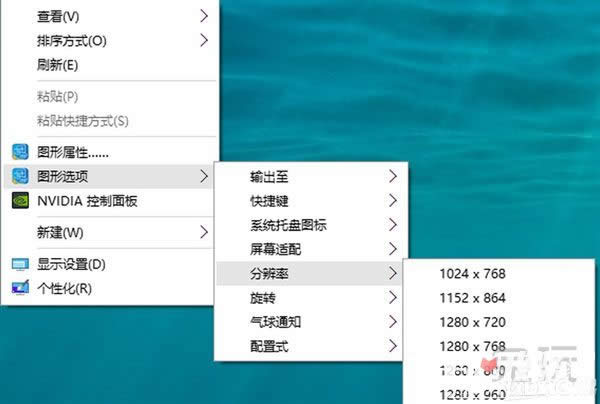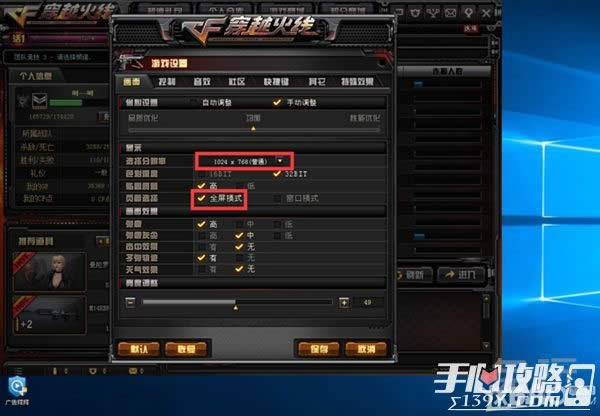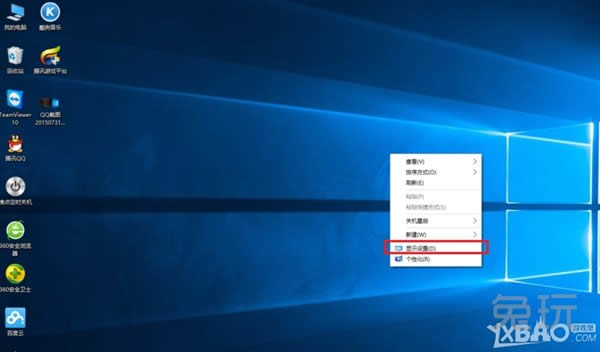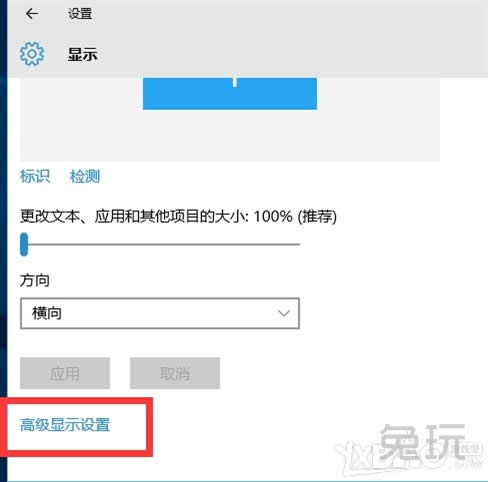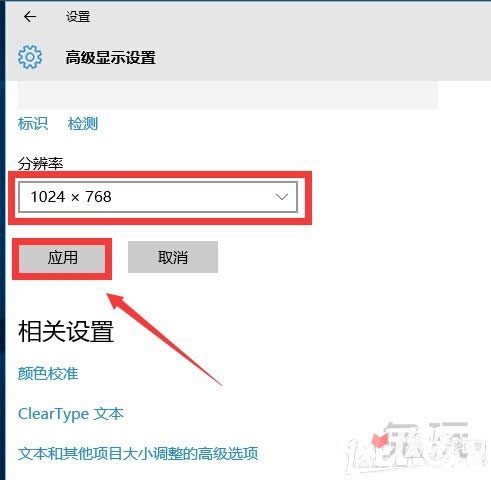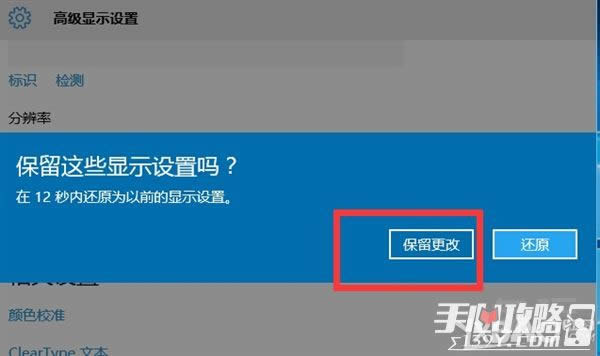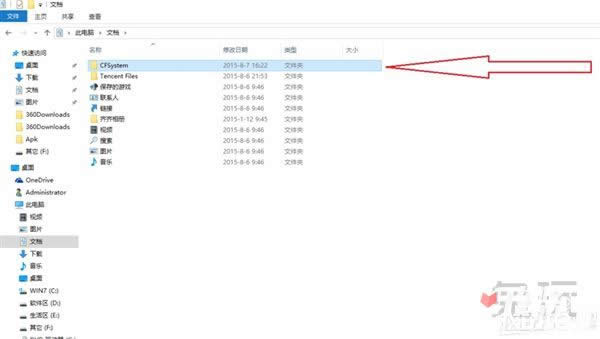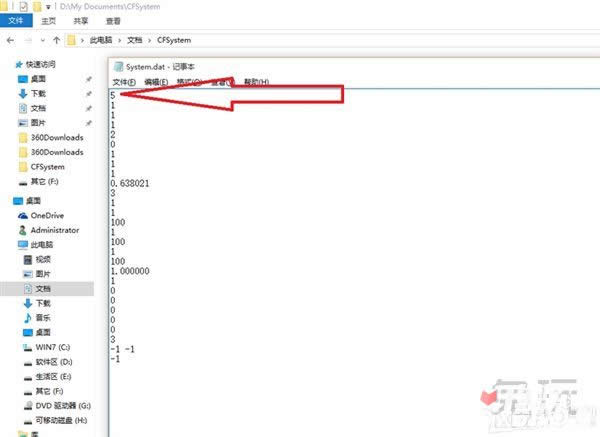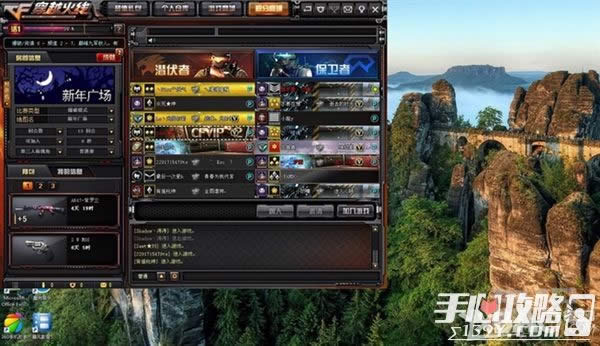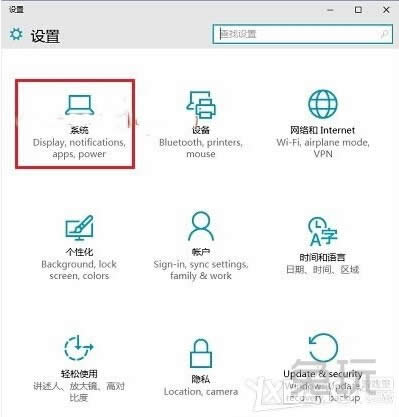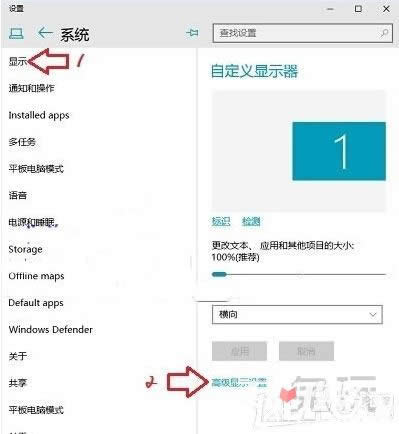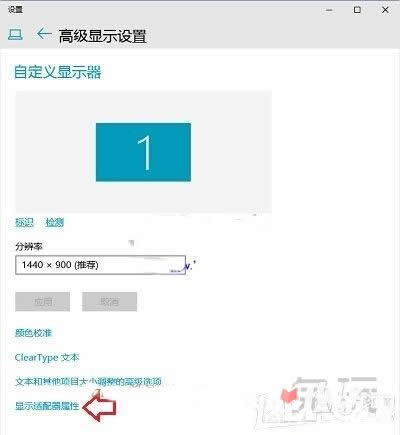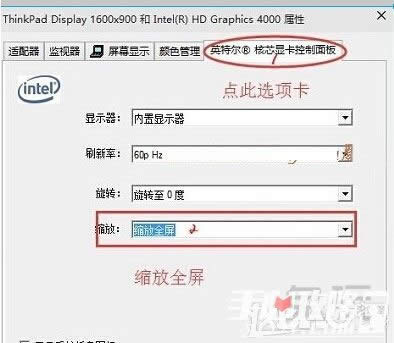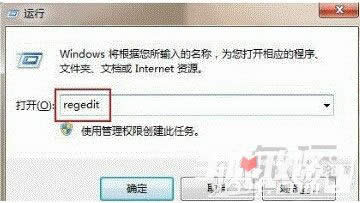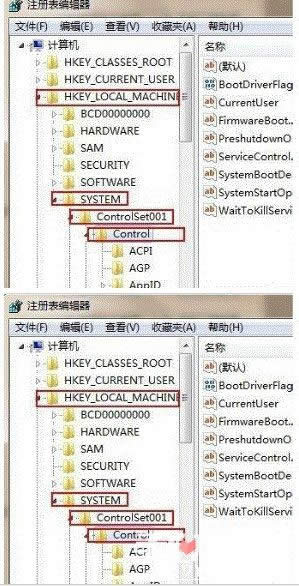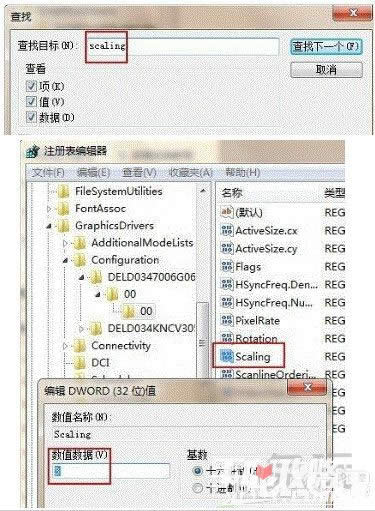最新win10玩CF不能全屏调整办法 win10玩CF全屏办法
最新win10玩CF不能全屏调整方法 win10玩CF全屏方法
WIN10玩CF不能全屏这个问题让安装了WIN10专业版的CF小伙伴头疼不已,想要CF能够在WIN10下全屏玩游戏,其实方法很多,下面小编为大家介绍win10玩CF不能全屏最新调整方法,玩家可以选择一种方法来设置,如果不行再换一种方法,这五种方法一定能帮助你解决WIN10玩CF不能全屏的问题。
推荐阅读:win10卡顿解决方法!使Win10系统下载安装后电脑更快更流畅
WIN10玩CF全屏方法一:调节驱动
打开核心显卡控制面板,右击就行
点击显示器选项进行相关调整,调整完后图标会变得很大,没有关系,接着往下进行。
退回主菜单进入配置式进行调整
其他选项不需要改动,设置完成后退出控制面板,再用下图方式调回平常用的分辨率,进入游戏就会自动调整分辨率实现全屏,退出后又不影响正常使用。
WIN10玩CF全屏方法二:修改电脑分辨率
首先登录你的穿越火线,选择服务器后,点击右上角的小扳手的按钮(也就是设置按钮),记下您正在使用的分辨率。例如,小编我自己玩cf一般使用的分辨率是1024×760,那么我就在心里记住这个值,很好记的。
退出游戏,单击桌面的空白出,选择显示设置。
在新打开的窗口里,用鼠标滚轮滑倒最下方,点击高级显示设置。
在分辨率窗口选择您刚刚记下的那个分辨率大小。例如,小编记得是1024×760,那么我就选择1024×760这个值。并点击应用。
此时会有警告提示是否保留更改,当然选择保留咯。
此时再次运行穿越火线,就发现是全屏在运行了。但是在你退出游戏后,就会发现屏幕显示不正常,看起来很别扭。此时只要从第二步开始,再将分辨率调回原来的数值即可。
WIN10玩CF全屏方法三:修改文档
屏幕分辨率满足1440×900、1680×1050或1920×1080;另外显卡配置不能太烂
首先进入“此电脑”,找到“文档”文件夹,并打开。如图所示
其次,找到“CFSystem”文件夹,并打开。如图所示
然后,找到“System.dat”文件,并用记事本打开。如果你的显示器分辨率为1440×900,就把文件中的第一个数字“2”改为3;如果你的显示器分辨率为1680×1050,就把文件中的第一个数字“2”改为4;如果你的显示器分辨率为1920×1080,就把文件中的第一个数字“2”改为5,保存退出即可。如图所示
最后,您就可以进入游戏开打了。但需要玩家们注意的是,在游戏登录、房间、个人仓库等界面时,游戏界面还是只能显示在屏幕一角,如图所示
但进入游戏后,游戏画面就能全屏了,如图所示
一旦按照此方法修改后,进入游戏后不能再在游戏设置中更改分辨率,否则此方法失效。
此方法属于强制提高游戏分辨率,游戏画质的提升会对电脑硬件特别是显卡提出更高的要求,所以进行游戏时画面帧数下降,电脑发热厉害属于正常现象。
WIN10玩CF全屏方法四:修改显卡
第一步、按Win+I组合键,打开设置,点击“系统”
第二步、在系统界面,点击左侧显示,然后点击右侧窗口“高级显示设置”
第三步、高级显示设置界面,点击“显示适配器属性”
第四步、在显示器和显卡属性界面,点击切换到“英特尔®核心显卡控制面板”选项卡界面,在缩放里面选择“缩放全屏”,然后点击底部确定
Win10玩穿越火线CF全屏设置方法(含笔记本)的内容,希望您喜欢!
WIN10玩CF全屏方法五:修改注册表
1. 使用win+R 组合键打开运行,输入“regedit” 注册表,确定并打开注册表;
2. 依次展开注册表到:
HKEY_LOCAL_MACHINE→SYSTEM→ControlSet001→Control→GraphicsDrivers→Configuration
3. 在Configuration上点击右键,并选择查找,输入Scaling,点击“查找下一个”;
4. 在右框找到scaling,右键scaling修改将数值改为“3”之后保存退出。
补充:如果您的显卡是NVIDIA(简称N卡)的话不用那么麻烦。打开NVIDIA控制面板--调整桌面尺寸和位置--使用N卡缩放功能即可。
以上就是小编为大家WIN10玩CF设置全屏的五种方法,更多精彩尽在手心攻略穿越火线专区!